 你是否從V1.4版本後開始也會異常閃退、有聲音, 但是畫面是凍結狀態? 以下是目前我電腦解決的方式。 |
|
| 一、修復Dism |
|
| 事件檢視器 | PC版本 1.開始遊戲>遊戲異常停頓>Alt+F4關閉 2.同時按下Windows + R鍵以打開“執行”應用程式。 3.輸入 "eventvwr.msc" 並按下Enter (Windows 功能表上的[開始],輸入事件檢視器,然後按Enter鍵以開啟事件檢視器。) 4.Windows紀錄>應用程式查看剛剛異常時間發現 失敗的應用程式名稱: StarRail.exe(如下) |
事件識別碼:1000 失敗的應用程式名稱: StarRail.exe, 版本: 2019.4.34.30036, 時間戳記: 0x6532404d 失敗的模組名稱: unityplayer.dll, 版本: 2019.4.34.30036, 時間戳記: 0x65324061 例外狀況代碼: 0xc0000005 錯誤位移: 0x000000000087402a 失敗的處理程序識別碼: 0x4b40 失敗的應用程式開始時間: 0x01da19ef17346e2f 失敗的應用程式路徑: D:\Program Files (x86)\Star Rail\Games\StarRail.exe 失敗的模組路徑: D:\Program Files (x86)\Star Rail\Games\unityplayer.dll 報告識別碼: e93c05d1-2156-42ba-aa85-0f998178cd52 失敗的套件完整名稱: 失敗的套件相關應用程式識別碼: |
|
事件識別碼:1001 錯誤容器 1627741020357390532, 類型 4 事件名稱: APPCRASH 回應: 無法使用 Cab 識別碼: 0 問題簽章: P1: StarRail.exe P2: 2019.4.34.30036 P3: 6532404d P4: d3d11.dll P5: 10.0.19041.3636 P6: 70aaae07 P7: c0000005 P8: 000000000012c6e0 P9: P10: |
|
| 解決方法: | 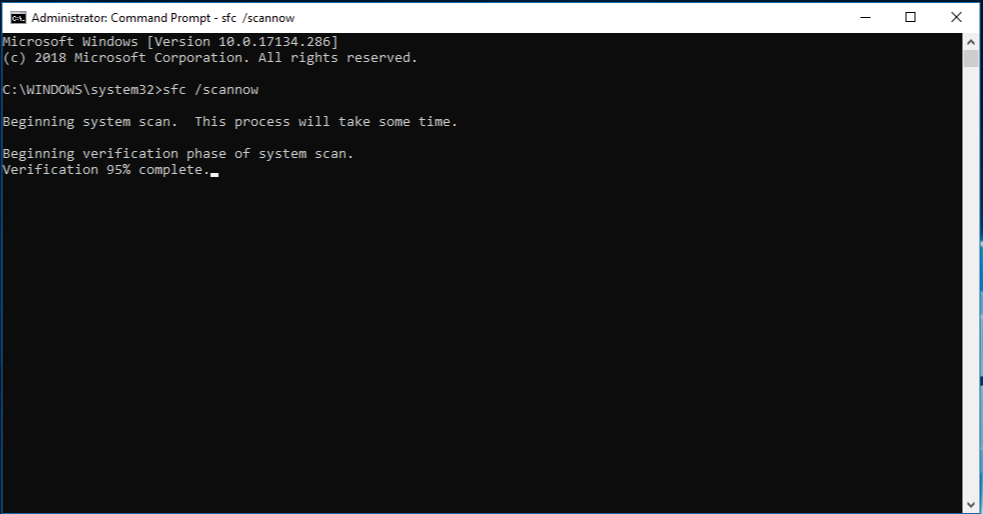 1.點選畫面左下角按滑鼠右鍵, 選擇命令提示字元(系統管理員)身分執行。 2.於命令提示字元中,分批輸入下方指令,按下Enter。 Dism /Online /Cleanup-Image /CheckHealth Dism /Online /Cleanup-Image /ScanHealth Dism /Online /Cleanup-Image /RestoreHealth sfc /scannow 3.掃描後,確認是否有跳出檔案毀損之類的訊息。 Windows 資源保護找不到任何整體性違規。 這表示您沒有任何遺失或損毀的系統檔案。 4.掃描後請重新啟動電腦測試能否正常使用。 |
 |
|
| 二、修復Intel顯卡 |
|
| LiveKernelEvent | 事件識別碼:1001 錯誤容器 LKD_0x141_Tdr:6_IMAGE_nvlddmkm.sys_Kepler_3D, 類型 0 事件名稱: LiveKernelEvent 回應: 無法使用 Cab 識別碼: 0276dc57-6893-4961-9ee0-78b13252f658 問題簽章: P1: 141 P2: ffff9b84491513b0 P3: fffff8035a709838 P4: 0 P5: 3f90 P6: 10_0_19045 P7: 0_0 |
事件識別碼:1001 錯誤容器 LKD_0x141_Tdr:6_IMAGE_nvlddmkm.sys_Kepler_3D, 類型 0 事件名稱: LiveKernelEvent 回應: 無法使用 Cab 識別碼: 0276dc57-6893-4961-9ee0-78b13252f658 問題簽章: P1: 141 P2: ffff9b84491513b0 P3: fffff8035a709838 P4: 0 P5: 3f90 P6: 10_0_19045 P7: 0_0 P8: 256_1 P9: P10: |
|
事件識別碼:1001 錯誤容器 , 類型 0 事件名稱: LiveKernelEvent 回應: 無法使用 Cab 識別碼: 0 問題簽章: P1: 141 P2: ffff9b844f0333b0 P3: fffff8035a709838 P4: 0 P5: 0 P6: 10_0_19045 P7: 0_0 P8: 256_1 P9: P10: |
|
事件識別碼:1001 錯誤容器 LKD_0x141_Tdr:6_IMAGE_nvlddmkm.sys_Kepler_3D, 類型 0 事件名稱: LiveKernelEvent 回應: 無法使用 Cab 識別碼: 038915c5-6f23-4d85-8c60-8b73ebfe2e79 問題簽章: P1: 141 P2: ffff9b844f0333b0 P3: fffff8035a709838 P4: 0 P5: 0 P6: 10_0_19045 P7: 0_0 P8: 256_1 P9: P10: |
|
| 解決方法: | 1、重新安裝裝置驅動程式 在工作列上的搜尋方塊中,輸入 裝置管理員,然後選取裝置管理員。 以滑鼠右鍵按一下(或長按) 裝置的名稱,並選取[解除安裝]。 重新啟動電腦。 Windows 將會嘗試重新安裝驅動程式。 請先確認 一、作業系統版本 1.同時按下Windows + R鍵以打開“執行”應用程式。 2.輸入 "MsInfo32" 並按下Enter 3.確認OS名稱、版本 (或 右鍵>顯示設定>關於>Windows規格、版本) 開始右鍵>工作管理員>效能>GPU顯卡名稱 分別選擇: 產品名稱、系列、家族、作業系統、選擇規格(選GRD) Game Ready 驅動程式(GRD): 完美體驗每款遊戲。 GeForce Game Ready 驅動程式能讓您完美體驗喜愛的遊戲。 我們與開發人員合作微調這些驅動程式,並以數千個硬體配置進行多種不同的測試,以期發揮最高效能和可靠性。 此外,有了 Game Ready 驅動程式,您只要按一下就能將遊戲設定最佳化,並享有最新的 NVIDIA 技術。這就是所謂的 Game Ready。 Studio 驅動程式 (SD): 最新 NVIDIA Studio 驅動程式,為常用創意應用程式的最新版本提供最佳支援,包含 Autodesk Maya 2019、3ds Max 2020、Arnold 5.3.1.0、Blackmagic Design DaVinci Resolve 16 及 Daz 3D Daz Studio。 |
 |
|
| 三、修改DNS | |
 |
PC版本 1.同時按下Windows + R鍵以打開“執行”應用程式。 2.輸入 "ncpa.cpl" 並按下Enter (控制臺\網路和網際網路\網路連線) 3.將出現“網路連接”視窗。 在這裡,右鍵點擊您正在使用的網路連接,然後選擇“屬性”。 4.您的網路的屬性將開啟。 在這裡,選擇網路協議版本4 (TCP/IPv4). 5.現在,啟用選項``使用以下DNS服務器地址''並輸入新的DNS服務器和備用DNS服務器。 |
Android版本 點選「Wi-Fi」選項後,選擇目前正連上的網路WIFI IP設定DHCP改為固定 改為「固定」 DNS1「8.8.8.8」 DNS2「8.8.4.4」 不會改的可以下載 選擇GOOGLE DNS >START |
|
IOS版本 開啟iOS「設定」 點選「Wi-Fi」選項後,選擇目前正連上的網路WIFI iOS 10用戶直接點DNS即可修改 iOS 11 以上需點選「設定 DNS」 改為「手動」 DNS1「8.8.8.8」 DNS2「8.8.4.4」 |
|
 |
|
| 四、NVIDIA優化 | |
 |
4-1 PhysX 桌面右鍵>NVIDIA控制面板>設定環Sound、PhysX> Sound、PhysX設定>自動選擇改成你的顯示卡>套用。 |
 |
4-2 圖形設定高效能 桌面右鍵>顯示設定>顯示器>圖形設定> 瀏覽>新增Star Rail>選擇Star Rail>選項:高效能˙ |
  |
4-3 中低顯卡優化 1.下載 NVIDIA Inspector 2.打開nvidiaInspector後,點選工具扭。 3.首先拉到「Common」選項將「Power management mode」,參數修改為「Prefer maxium perforemence」將以效能為優先考量。 4.然後再往下拉到「Other」找到「Enable application for Optimus」將它改為「0x00000013」,會以獨立顯示卡方式來運作,最後記得要按右上角「Apply Changes」應用設定才會生效。 參考文章: [玩家專用] NVIDIA Inspector 顯示卡超頻/風扇轉速控制優化軟體下載@附設定教學 |
 |
|
| 五、刪除出錯前安裝的檔案 | |
| 控制臺解除安裝 | 例如11/24又出錯, 前往控制臺排序安裝日期, 發現11/23微軟有更新KB5001716,解除安裝後重開機又正常遊玩。 |
 |
 |
 |
 |
 |
 |
 |
 |
 |
 |

